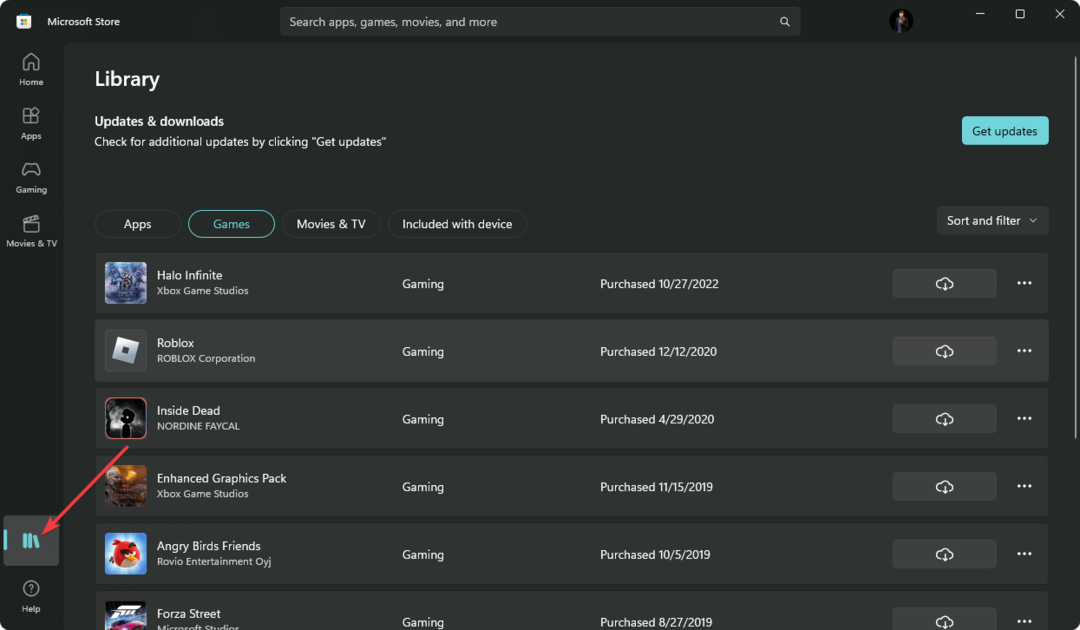Този софтуер ще поддържа драйверите ви работещи, като по този начин ви предпазва от често срещани компютърни грешки и отказ на хардуер. Проверете всичките си драйвери сега в 3 лесни стъпки:
- Изтеглете DriverFix (проверен файл за изтегляне).
- Щракнете Започни сканиране за да намерите всички проблемни драйвери.
- Щракнете Актуализиране на драйвери за да получите нови версии и да избегнете неизправност в системата.
- DriverFix е изтеглен от 0 читатели този месец.
YouTube е страхотна услуга, достъпна на много платформи, но много потребители съобщават за проблеми с youtube.com/activate екран за въвеждане на код на Xbox One. Този екран се използва за удостоверяване и ако не успеете да удостоверите, може да не успеете да гледате YouTube на Xbox One. Има обаче начин да се реши този проблем.
Как мога да поправя проблеми с Youtube.com/activate Въвеждане на код на Xbox One? Първото нещо, което можете да направите, е да влезете отново в акаунта си и да опитате да удостоверите отново приложението YouTube. Ако този метод се провали, опитайте да рестартирате както Xbox One, така и мрежовата връзка, за да разрешите проблема.
Как да коригирате проблеми с youtube.com/activate екран за въвеждане на код на Xbox One
- Влезте отново в акаунта си
- Проверете вашата интернет връзка
- Рестартирайте вашия Xbox
1. Влезте отново в акаунта си
Понякога повторното влизане във вашия акаунт може да ви помогне youtube.com/activate въведете код проблеми. За да влезете в акаунта си, просто изпълнете следните стъпки:
- Отвори си Youtube ап.
- Насочете се към Вход и настройки.
- Сега изберете Впиши се и натиснете х.
- Приложението ще ви представи код.
- Запишете кода и не затваряйте прозореца.
- Отидете на youtube.com/activate от вашия компютър или телефон.
- Сега въведете информацията за вашия акаунт в Google и влезте.
- Въведете кода, който ви е дал приложението YouTube, и продължете.
- Сега изберете Позволи достъп.
2. Проверете вашата интернет връзка

Понякога вашата интернет връзка може да причини проблеми с youtube.com/activate екран за въвеждане на код на Xbox One. Като просто предложение можете да опитате да рестартирате модема / рутера. Но за да отстраните проблемите с мрежата си, просто изпълнете следните стъпки:
- Натисни Бутон за Xbox за да отворите Ръководството.
- Сега изберете Настройкии след това изберете Всички настройки.
- Изберете Мрежа.
- Изберете Мрежови настройки. Всички връзки трябва да се показват сега.
- От дясната страна на екрана с мрежови настройки изберете Тествайте мрежова връзка.
- Ако има открити проблеми, инструментът за отстраняване на неизправности в мрежовата връзка ще се опита да ги отстрани.
- Изчакайте, докато инструментът за отстраняване на неизправности приключи, отстранявайки проблема.
3. Рестартирайте вашия Xbox

Понякога най-простото решение може да ви даде най-добри резултати и няколко потребители твърдят, че са отстранили проблема с youtube.com/activate екран за въвеждане на код, като рестартират конзолата си. За да направите това, изпълнете следните стъпки:
- Натисни Бутон за Xbox и отворете Ръководството.
- Изберете Настройки.
- Изберете Рестартирайте конзолата.
- Избирам Да за да потвърдите.
Надяваме се, че тези корекции са ви били от помощ. Междувременно ни уведомете в раздела за коментари по-долу за други проблеми, с които сте се сблъскали, докато използвате приложения на вашия Xbox One.
СВЪРЗАНИ ИСТОРИИ ЗА ПРОВЕРКА:
- Нещо се обърка 0x803f8003 Грешка в Xbox [Fix]
- Ето как да коригирате честите грешки на Xbox One S
- Поправете черен екран на смъртта на Xbox One с тези прости стъпки
![3 начина за достъп до екранни снимки на Xbox One на компютър [Ръководство за 2022 г.]](/f/df7a315856c6d2edb7bf726454a7dc53.png?width=300&height=460)
![Код на грешка при актуализиране на Xbox 0x8b05000f [ЕКСПЕРТНО РЪКОВОДСТВО]](/f/929d5fd074bf94c821057d893f1f8091.jpg?width=300&height=460)